Einleitung
Ich muss es gestehen – ich bin ein Pinball-Junkie.
Schon als Kind haben mich Freunde meiner Mutter an richtigen Flippern spielen lassen, und ich habe es geliebt. Wenn in Lokalen, bei Volksfesten oder Einkaufszentren irgendwo Arcades mit Flippern oder Spielautomaten, bin ich immer dort hinein.
Irgendwann hatte ich als Jugendlicher die Idee einen Flipper zu Basteln und hab auch Skizzen gemacht. Mangels Talent, Anleitung und Werkzeug hab ich es dann auch wieder gelassen.
Als dann die ersten Pinball-Spiele für PC kamen (Microsoft Pinball, Pinball Fantasies, Pro Pinball) war ich sofort Feuer und Flamme. Und das bin ich bis jetzt, nur dass es jetzt eher die Pinball FX Serie ist, sowie ein paar andere Flipper Spiele (z.B. Pinball Deluxe, Zaccharia Pinball, Demontilt, Xenotilt).
Und das macht Spaß. Mit einem zweiten Bildschirm, der vertikal drehbar ist, macht es sogar noch mehr Spaß.
Aber da gibt es noch ein Upgrade, eines, mit dem das richtige Pinball-Feeling aufkommt. Mit klickigen Tasten, schräger Spielfläche und einem zweiten Bildschirm für die Punkte (den man über den sogenannten Cabinet-Modus bei einigen der genannten Spiele ansprechen kann).
Einen 2. Bildschirm hab ich, einen Minibildschirm von einem Raspiprojekt ebenso, Tasten von den Arcadestick-Projekten auch. Na dann mal los.
Überlegungen und Materialwahl
Zuerst habe ich meinen Monitor, einen Acer mit 27″ (1440p, Gsync, 144Hz, IPS für die technisch versierten) abgemessen. Die Maße gaben Länge (vorsicht: Neigung wie bei einem echten Flipper) die Maße des Gehäuses vor. ein IPS Panel (Typ des Screens) empfiehlt sich besonders, da es IPS wenig anfällig auf Blickwinkelveränderungen ist im Gegensatz zu anderen Paneltypen wie VA oder TN, was bei einem Fipper Sinn macht, da man ja eigentlich „neben“ dem Bildschirm steht. Die hohe Bildwiederholungsrate von 144 Hz und die Synchronisation der Frames durch Gsync garantieren (die dementsprechende Hardware vorausgesetzt) eine flüssige Darstellung.
Als Taster werden die roten Buttons aus einem ehemaligen Arcadestick, der aber etwas klobig ausgefallen ist, plus der Stick zum navigieren verwendet. Aus der Erfahrung mit dem Stick weiß ich, dass sich dieser problemlos unter Steam als Controller konfigurieren lässt.
Der Korpus wird aus Holz entstehen, die Platten habe ich mir – da ich keine demenstprechenden Sägen habe, im Baumarkt zuschneiden lassen. Ob Echtholz, Schichtholz, MDF, etc. bleibt jedem selbst überlassen. Ich habe mich für Schichtholz entschieden, da so die Schnittflächen weniger bearbeitet werden müssen. Im Prototyp bleibt das ganze „roh“, wenn alles funktioniert wird der Korpus lackiert.
Die Rückseite wurde von mir deutlich höher gewählt, da ein zweiter Bildschirm für Backglass (Hintergrundbild) und Punkte montiert werden soll.
Der Bildschirm wird nur eingelegt, da er jederzeit auch anderweitig verwendbar bleiben soll. Etwas Spiel erleichter das und ermöglicht warmer Luft zu entweichen, damit es zu keinem Hitzestau kommt. Zwei Querstreben am Boden verleihen zusätzliche Stabilität.
Die Durchmesser der Taster werden mit der Schiebelehre gemessen und die Löcher dann mit dem passenden Lochbohrer eingebohrt. Alles wird eingesetzt und getestet bevor schließlich die Elektronik vor dem Lackieren wieder demontiert wird.
Für den zugegeben exotischen 2. Bildschirm habe ich via Tinkercad Abdeckungen designed und am 3d Drucker gedruckt. Rückwirkend würde ich einfach einen gebrauchten billigen und größeren Screen erstehen, aber wenn ich das Teil schon ungenutzt besitze, wird es auch verwendet.
Konfiguration
Beide Bildschirme werden mit der Grafikkarte des PCs verbunden, in meinem Fall HDMI für den kleinen Bildschirm und Displayport für den Großen. Je nach Grafikkarte und Bildschirm(en) wird sich das unterschiedlich gestalten. In Windows einfach als 2. und 3. Screen anordnen und den Großen um 90° drehen – fertig.
Das Setup des Controller ist etwas schwieriger: Unter Windows konnte ich ihn leider nicht einrichten, aber unter Steam hat das tadellos geklappt.
Zu guter Letzt war es noch nötig im FX Pinball den Cabinetmode einzurichten. Um diesen freizuschalten war nur eine Email an das Team hinter dem Spiel nötig. Die Infos finden sich alle auf der offiziellen Website von Zen Studios:
Pinball FX3 Cabinet Mode FAQ
Materialliste
| Bezeichnung | Link (Werbe-/Affiliatelinks) |
|---|---|
| Lochsägenset | https://amzn.to/3Tnru3f |
| Holzspiralbohrer | https://amzn.to/3TGOkV4 |
| Arcadestick plus Buttons | https://amzn.to/4a1nmwT |
| günstiger Bildschirm der alle Stücke spielt (Freesync/G-Sync kompatibel, IPS für Blickwinkelstabilität, Audiobuchse für aktive Lautsprecher, hohe Bildwiederholungsrate und geringe Latenz) | https://amzn.to/4cBIxYr |
| 13" Screen für Punkte mit Vesa Mount | https://amzn.to/4akFfqp |
| alternativ: 22" Screen für vertikale Montage via VESA | https://amzn.to/4cna8w2 |
| Einhell Power X Change: Ich verwende die Einhell Serie, da ich alle Geräte die selben Akkus verwenden und man so mit 1-2 Akkus und einem Ladegerät für alle Geräte auskommt | https://amzn.to/3IG8Oad |
| Pinball FX und FX3 bei Steam | https://store.steampowered.com/search/?term=pinball+fx |
Bilder vom Bauprozess












Der Tisch ist Pinball FX3: Son of Zeus
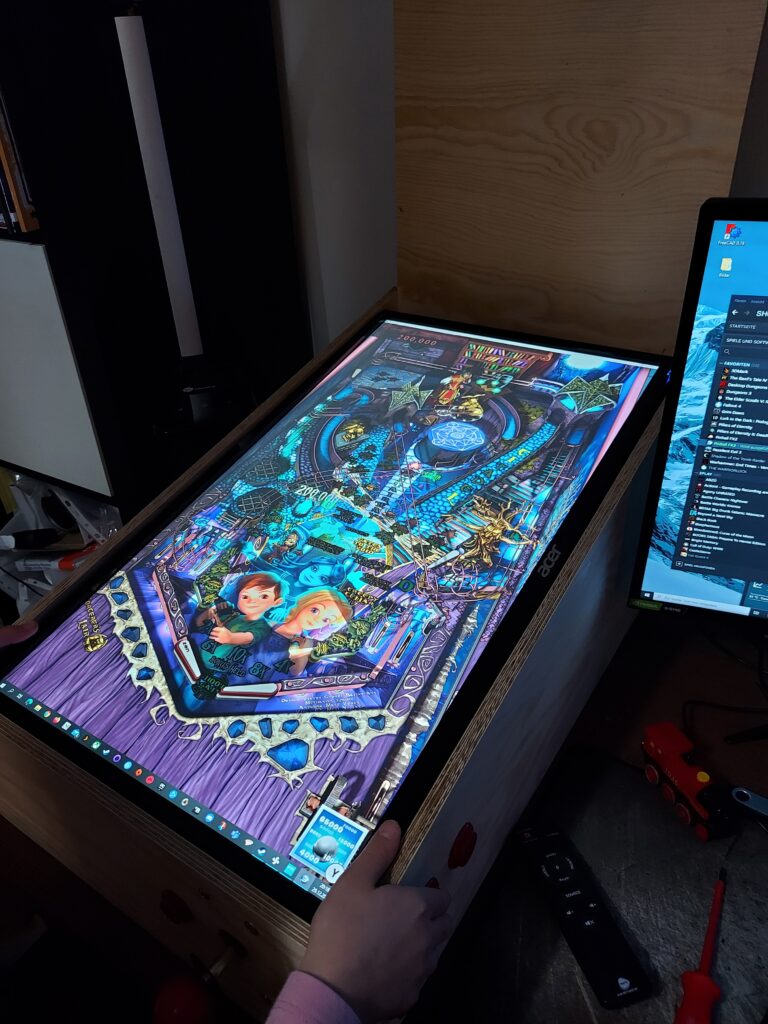
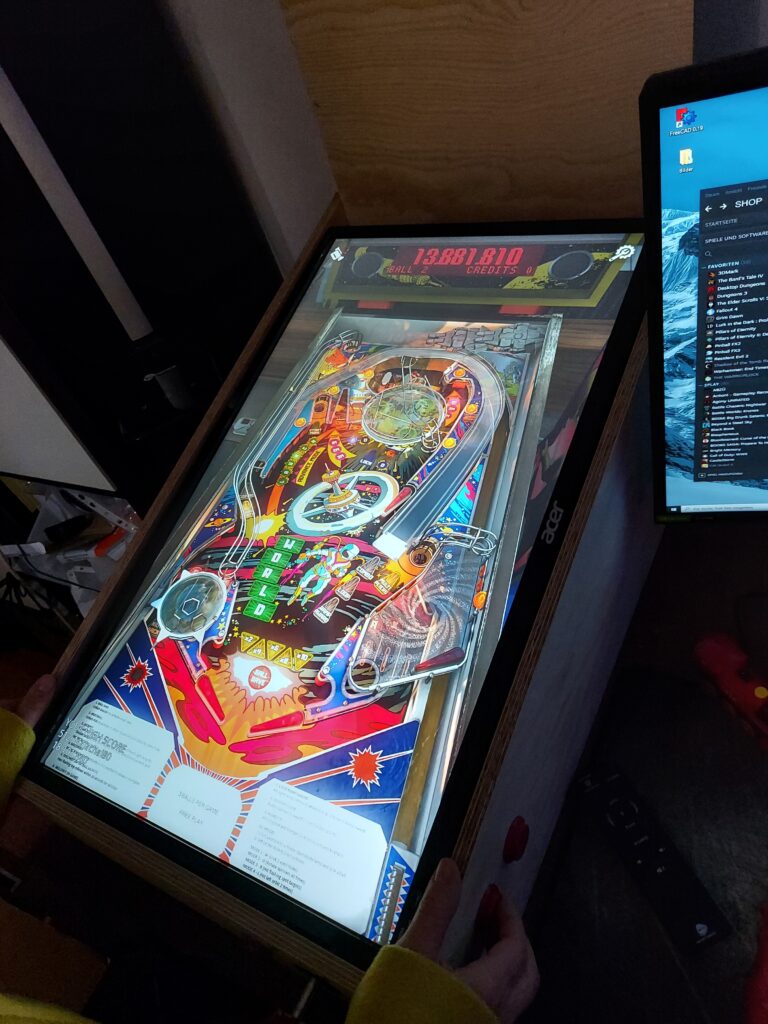
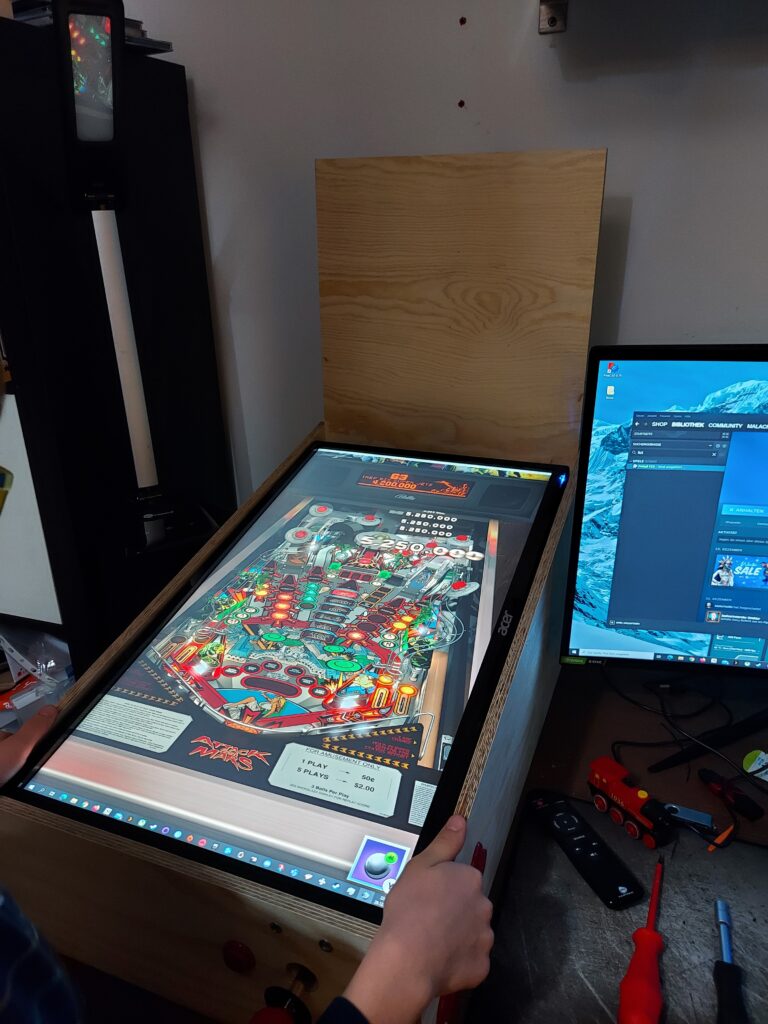






Generell kann ich die Verwendung eines solchen Bildschirms nicht unbedingt empfehlen, aber ich hatte ihn noch zu Hause und konnte ihn so nutzen

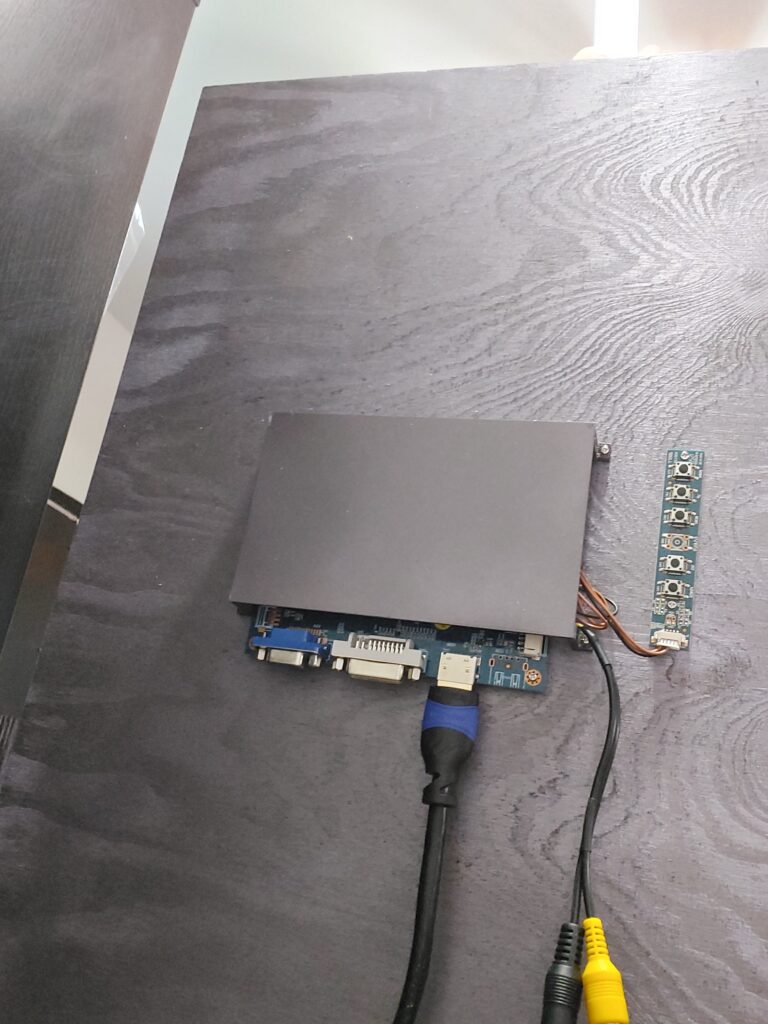
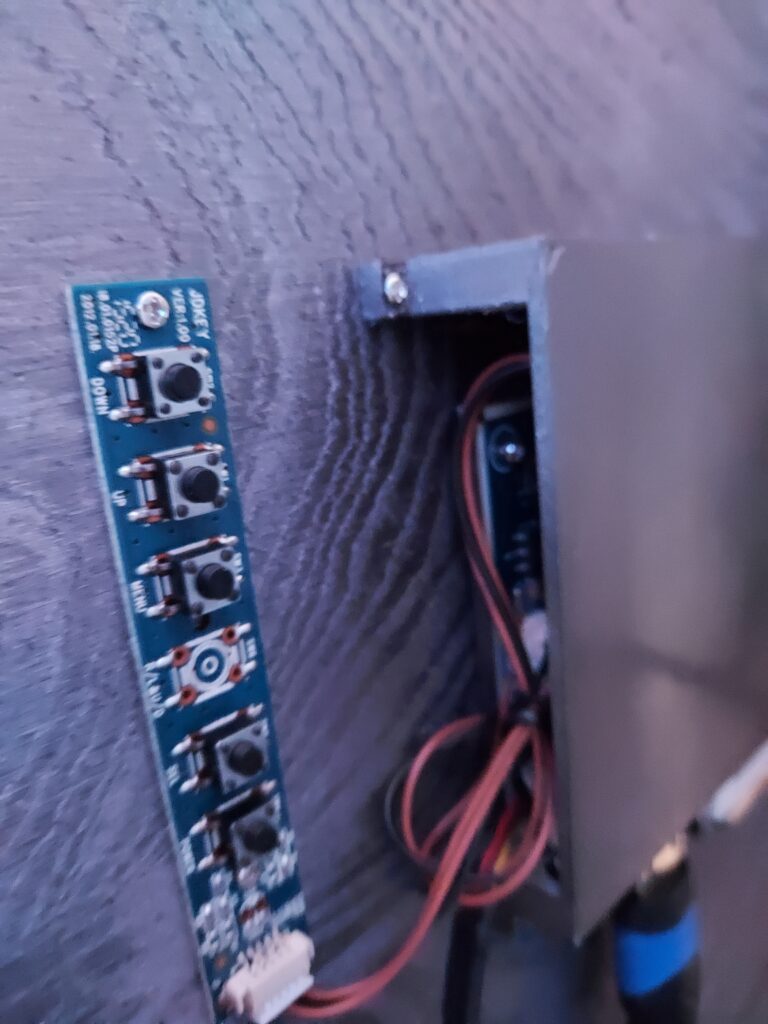



Macht wirklich Laune 🙂